Comment additionner chaque Nième ligne dans Excel : avec des exemples
Vous pouvez utiliser la formule de base suivante pour additionner chaque nième ligne dans Excel :
=SUM(A1:A20*(MOD(ROW(A1:A20),4)=0))
Cette formule particulière calcule la somme de chaque 4ème ligne dans la plage A1:A20 .
Modifiez simplement la valeur dans la fonction ROW() pour additionner un intervalle de lignes différent.
Par exemple, vous pouvez utiliser la formule suivante pour additionner toutes les trois lignes :
=SUM(A1:A20*(MOD(ROW(A1:A20),3)=0))
L’exemple suivant montre comment utiliser cette formule dans la pratique.
Exemple : additionner chaque Nième ligne dans Excel
Supposons que nous ayons la liste de valeurs suivante dans Excel :
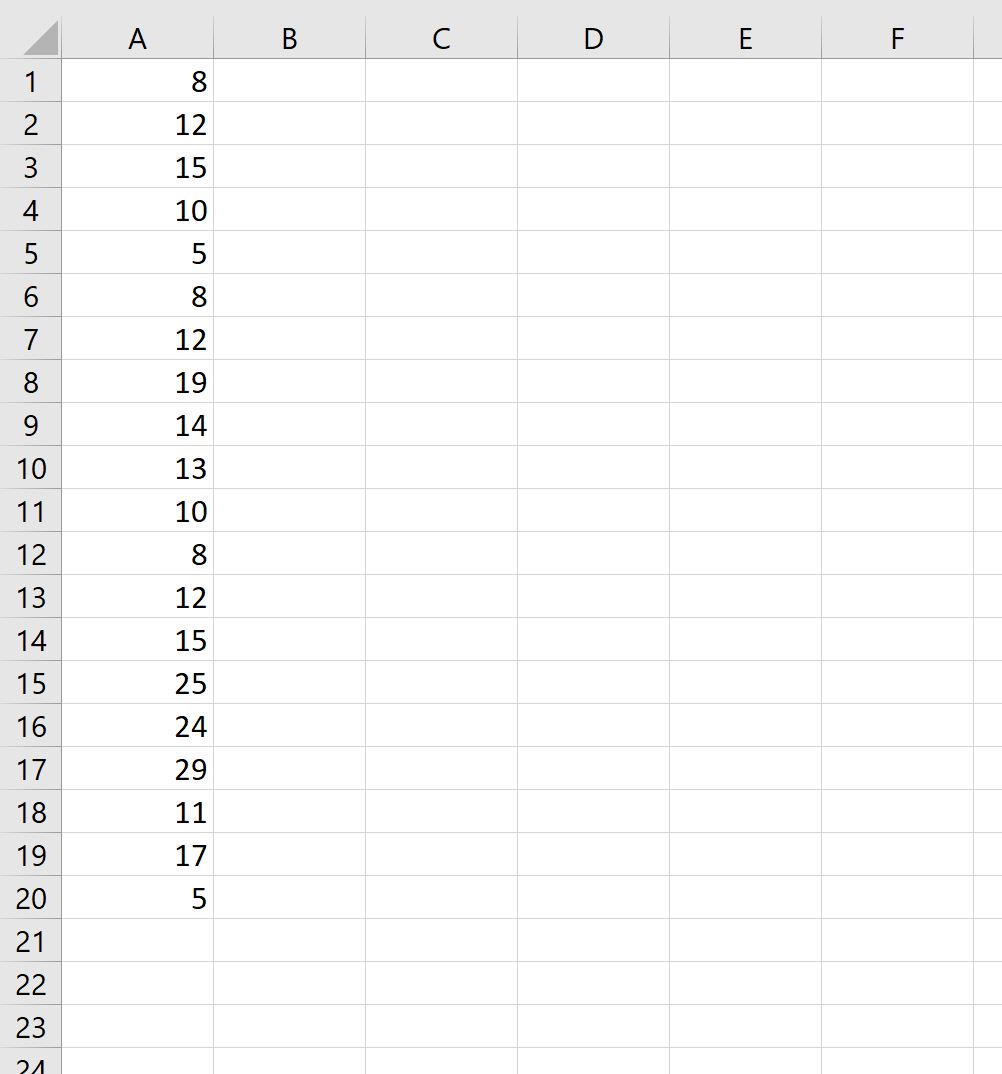
Nous pouvons utiliser la formule suivante pour additionner toutes les quatre lignes de la plage :
=SUM(A1:A20*(MOD(ROW(A1:A20),4)=0))
La capture d’écran suivante montre comment utiliser cette formule en pratique :
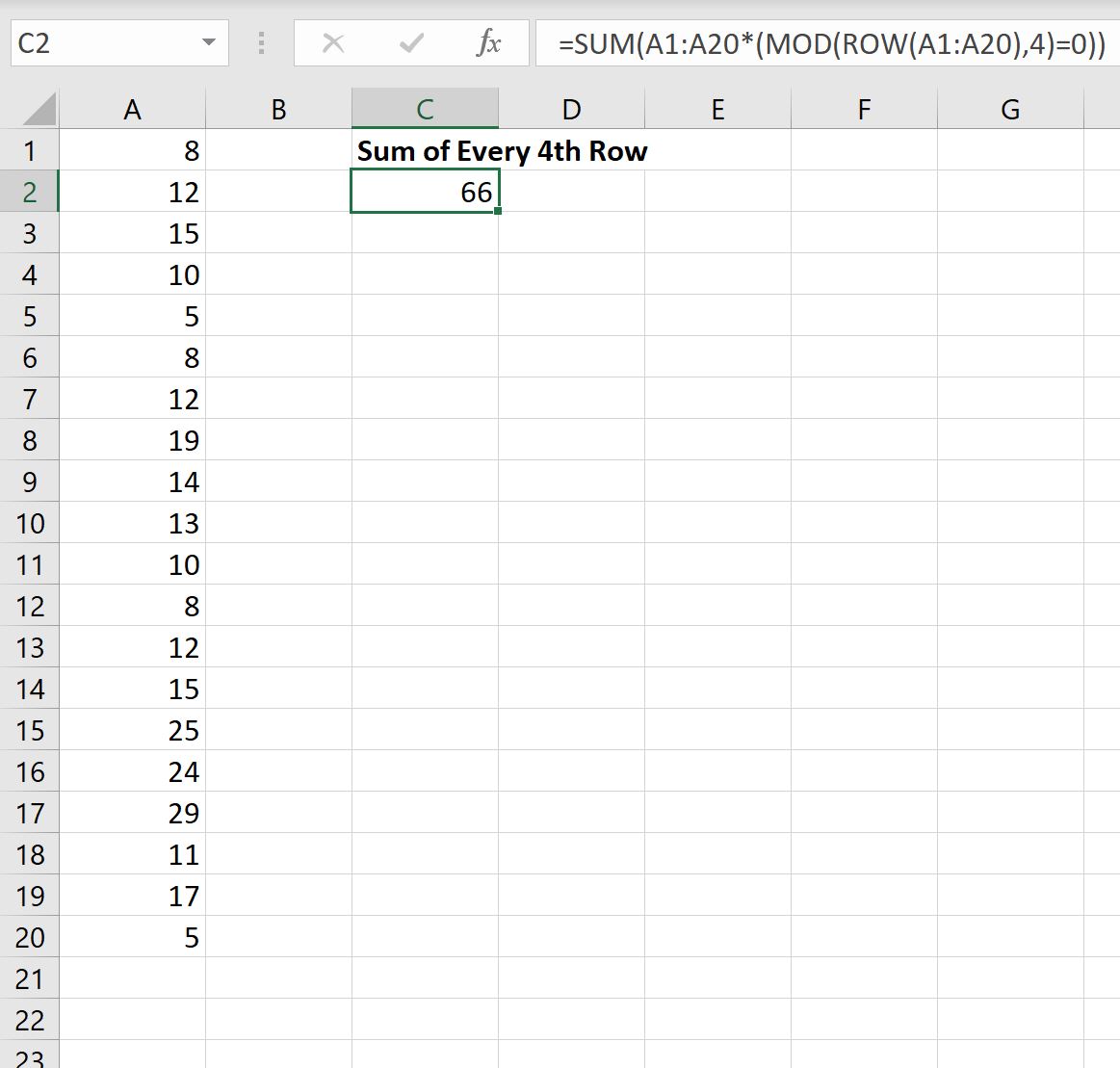
Nous pouvons voir que la somme des valeurs dans une ligne sur 4 est 66 .
Nous pouvons vérifier que cela est correct en calculant manuellement la somme de chaque 4ème ligne :

Somme de chaque 4ème ligne : 10 + 19 + 8 + 24 + 5 = 66 .
Si vous souhaitez additionner la valeur de chaque nième ligne en commençant par la première ligne, vous pouvez soustraire 1 dans la fonction ROW() de la formule :
=SUM(A1:A20*(MOD(ROW(A1:A20)-1,4)=0))
La capture d’écran suivante montre comment utiliser cette formule en pratique :
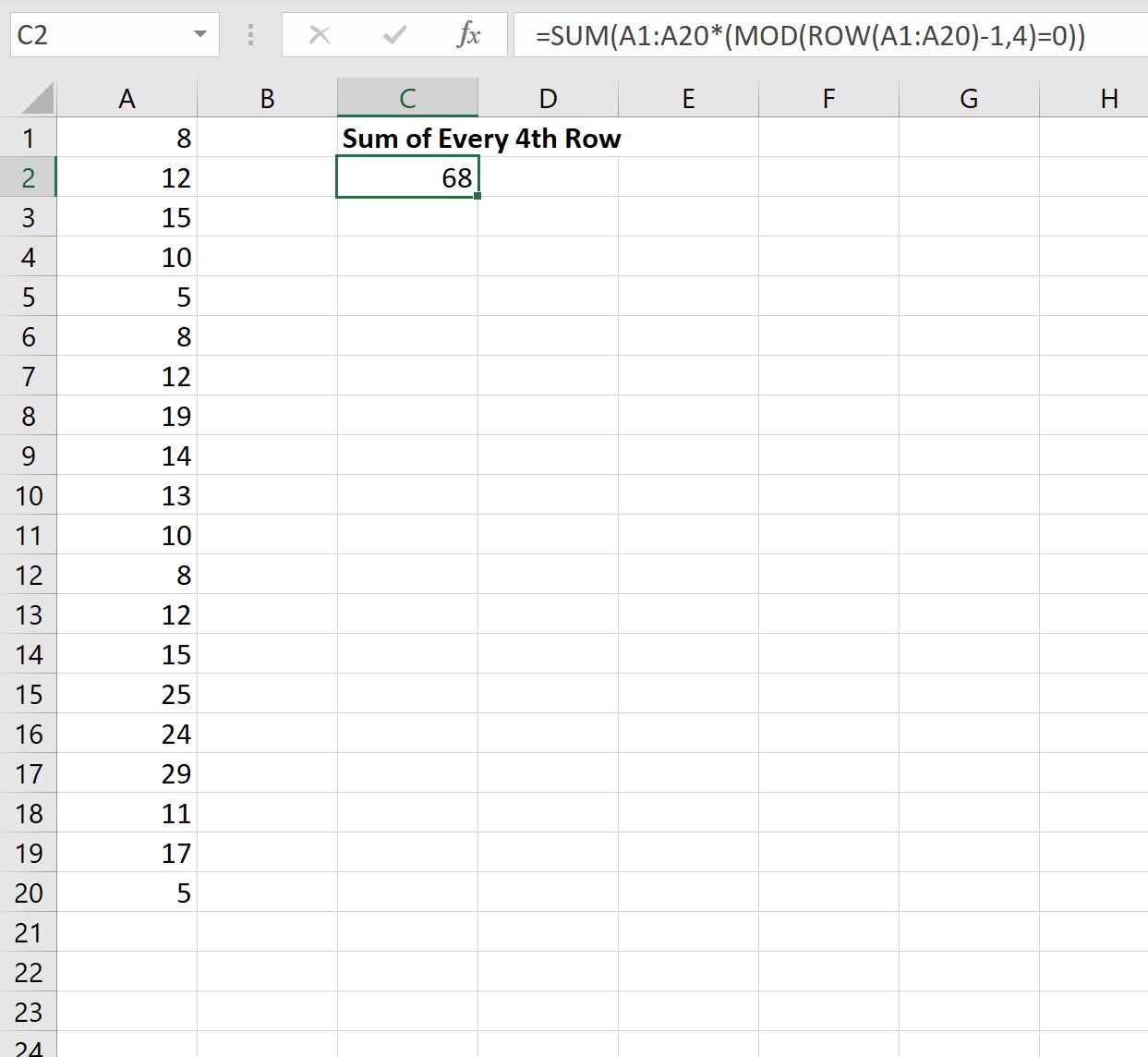
Nous pouvons vérifier que cette formule calcule la somme de chaque 4ème ligne en commençant par la première ligne :
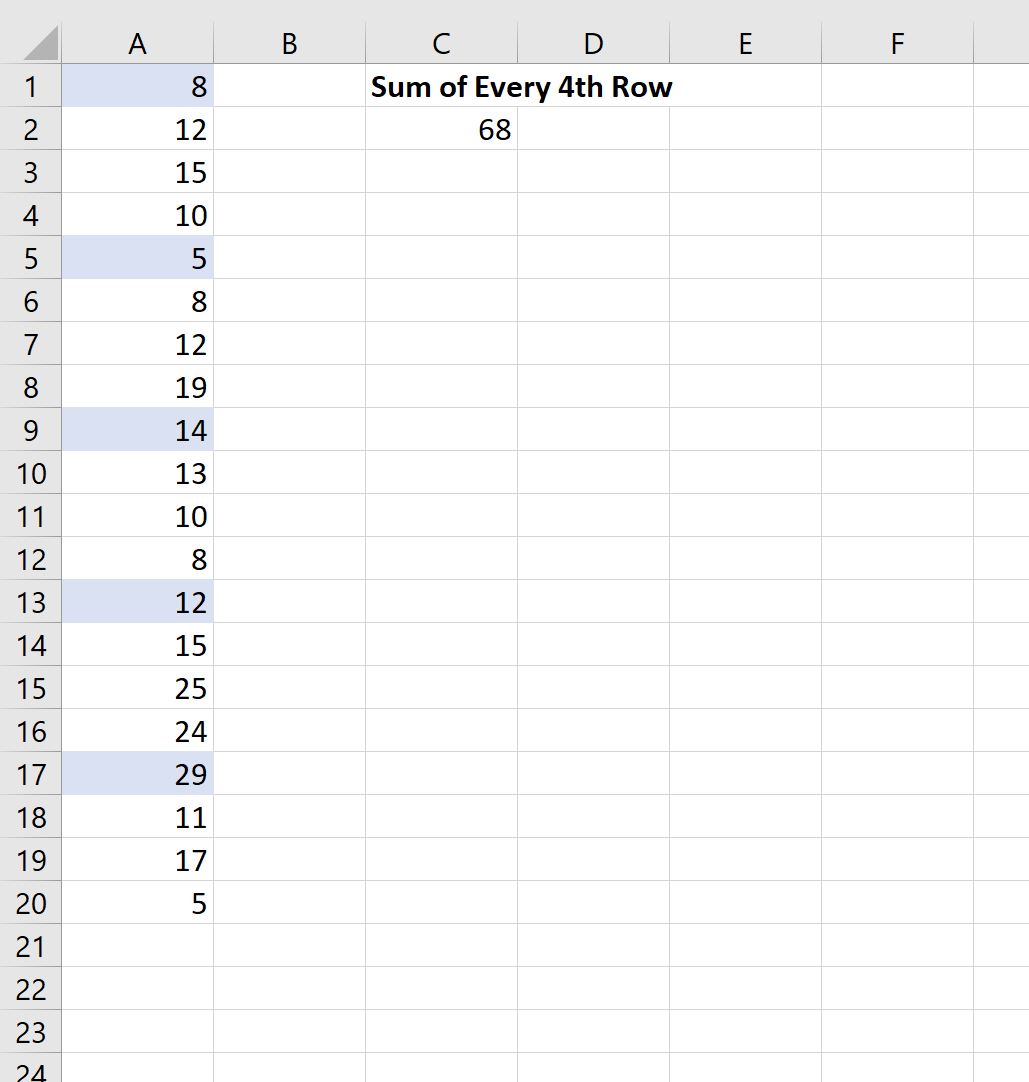
Somme de chaque 4ème ligne : 8 + 5 + 14 + 12 + 29 = 68 .
Cela correspond à la valeur calculée par la formule.
Ressources additionnelles
Les didacticiels suivants expliquent comment effectuer d’autres opérations courantes dans Excel :
Comment additionner les lignes filtrées dans Excel
Comment sélectionner chaque Nième ligne dans Excel
Comment compter les lignes avec une valeur dans Excel
